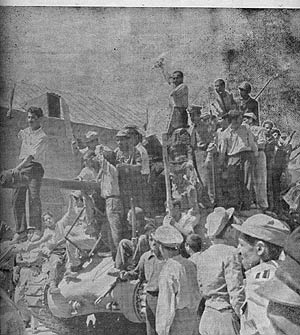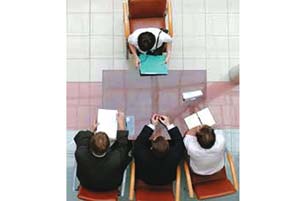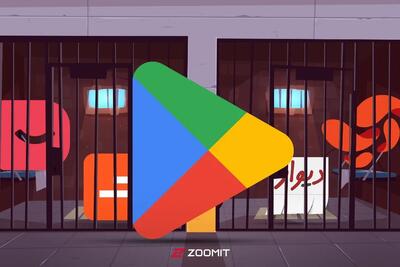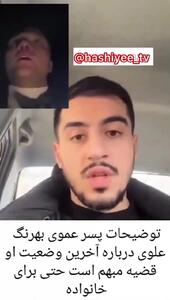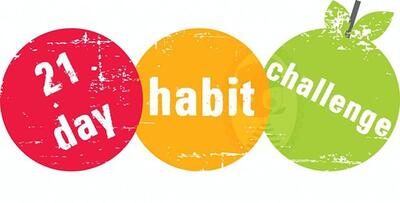چهارشنبه, ۲۶ دی, ۱۴۰۳ / 15 January, 2025
این نامه پیوست دارد

با ارزان و رایج شدن دوربینهای دیجیتال، امروزه عكس گرفتن احتیاج به آمادگی و مراسم خاصی ندارد. دكمه را فشار میدهید و تمام. اگر بعداً از عكسی كه گرفتهاید راضی نبودید، میتوانید (باز هم با زدن یك دكمه) آن را پاك كنید. ولی همین نترسیدن در عكس گرفتن یا به اصطلاح <بیهوا> عكس گرفتن، گاهی صحنههایی را ثبت میكند كه واقعاً به یاد ماندنی هستند و حیف است برای خانواده یا دوستان ارسال نشوند. و برای ارسال این تصاویر، چه راهی بهتر از اینترنت و پست الكترونیك؟ برای فرستادن تصاویر از طریق email، باید فایل آنها را به عنوان <پیوست> یا <ضمیمه> نامه خود ارسال كنید.در این مقاله، قصد داریم نكاتی را متذكر شویم كه تضمین میكنند ضمائم نامههای شما صحیح و سالم و با اولین ارسال به مقصد میرسند. در email اندازه فایل اهمیت دارد. نامهای كه فایلی بزرگ به آن ضمیمه شده باشد، هم به كندی ارسال میشود و هم دریافت آن مشكل است و اگر بیش از حد بزرگ باشد، ممكن است بعضی سرورهای پستی از قبول آن سرباز زده و نامه را برای خودتان برگشت بزنند. اما راههایی برای كوچك كردن فایلهای ضمیمه وجود دارد كه خواهیم گفت.در ضمن، حالا كه عكسها را به صورت دیجیتالی و در قالب فایل در اختیار دارید، چرا دستی به سر و روی آنها نكشید و كیفیت آنها را بالاتر نبرید. بعضی وقتها عكسها تیره میشوند، و بعضی وقتها چشمها قرمزی میزنند. در این مقاله خواهیم گفت كه با استفاده از برنامههای ویرایشگر تصویر چگونه میتوانید عكسهای خود را قبل از ارسال به بهترین نحو اصلاح كنید.بیشتر دوربینهای دیجیتال امروزی میتوانند لحظاتی كوتاه را به صورت فیلم هم ضبط كنند. این كار حتی با Webcam هم امكانپذیر است. این تصاویر را چگونه میتوانیم با email بفرستیم؟ این موضوع را هم خواهیم گفت.
نكاتی در مورد ضمیمه نامههای الكترونیكی
HOtmail در مورد حجم نامه ای كه میتوانید ارسال یا دریافت كنید فعلا محدودیت دارد.
اگر حرفی برای گفتن دارید، هیچ راهی بهتر از مطرح كردن آن از طریق email پیدا نخواهید كرد. با email میتوانید عكسهایی را كه در آخرین سفر خود گرفتهاید برای خانواده و دوستانتان ارسال كنید، یا اسناد مهم كاری را با همكاران رد و بدل نمایید. اما بعضی اوقات، همین كار كه به نظر ساده میرسد با مسائل و مشكلاتی مواجه میشود كه اعصاب آدم را خرد میكنند. مثلاً، بعضیISPها در رابطه با اندازه فایلهایی كه از طریق سرورشان رد و بدل میشوند محدودیتهایی را اعمال میكنند. اگر پیامی بیش از حد بزرگ باشد (مثلاً به خاطر فایلی كه در ضمیمه نامه گنجاندهاید)، با این توضیحِ ناكافی برگشت میخورد كه <نامه شما غیر قابل تحویل> بوده است. حتی اگر این ضمائم بدون اشكال به دست گیرنده برسد، معلوم نیست بتواند آنها را مشاهده و باز كند. خود شما میتوانید فایلها و عكسهایتان را باز كنید، ولی آیا گیرنده هم ابزارهای لازم را در اختیار دارد؟قبل از این كه روی دكمه Send كلیك كنید، فكر كنید ببینید چگونه فایلی را دارید میفرستید و این فایل قرار است به چه كسی برسد. اگر اتصال اینترنتی خودتان یا گیرنده سرعت بالایی ندارد، فكر كنید ببینید میتوان اندازه فایل را كوچكتر كرد. در صورت وجود محدودیتهای حجمی از طرف سرورISP نیز همین موضوع مصداق دارد. مثلاً، سرویس پست الكترونیك Hotmail محدودیت <یك مگا بایت> را برای ارسال و دریافت ضمائم اعمال میكند.اگر چند وقتی است كه با مشكل برگشت خوردن نامههایتان دست و پنجه نرم میكنید، شاید اشكال از همین جا ناشی شده باشد. البته، در بیشتر نامههای برگشتی پیامی گنجانده میشود كه دلیل برگشت خوردن نامه را توضیح میدهد، ولی بعضی سرویسها (از جمله Hotmail) فقط به ذكر كلمه Failure (عدم موفقیت) اكتفا میكنند، و شما را متعجب میگذارند كه بالاخره علت چیست.
فشرده كردن فایلها
با استفاده از برنامه های زیپ، حجم فایل راتا حد امكان كاهش دهید.آسانترین راه برای كوچككردن حجم یك فایل این است كه با استفاده از ابزارهای موسوم به Zip آن را فشرده كنید. برنامههایی چون WinZip یا PowerArchiver از این نوع ابزارها هستند. میزان كاهش حجم فایلی كه تحت فعالیت چنین برنامههایی فشرده میشود بستگی به نوع و محتوای آن دارد. مثلاً فایلهای تصویری با فرمت JPEG، بهطور ذاتی فشرده هستند و زیپ كردن آنها تأثیر زیادی روی حجم فایل نمیگذارد.به جای فشردهسازی یك راه دیگر این است كه فایل را <تكهتكه> یا اصطلاحاً split كنید. وقتی فایل بزرگی را به چند تكه كوچكتر تقسیم كنید، میتوانید این تكهها را بدون نگرانی از محدودیتهای سرورهای بین راه، از نقطه A به نقطه B ارسال كنید. برای انجام این منظور، دو راه وجود دارد. راه اول استفاده از همان برنامههای زیپ، از قبیل GSplit (نشانی www.gdgsoft.com) است كه فایل را ضمن فشرده كردن، تكهتكه هم میكند. بعد از این كار میتوانید هر تكه را به همراه نامهای جداگانه برای گیرنده بفرستید. در مقصد، وقتی تمام تكهها دریافت شدند، میتوان دوباره آنها را به هم چسباند و فایل اولیه را تشكیل داد. راه دیگر این است كه با تغییر تنظیمات برنامه email خود، از آن بخواهید كه خودش فایلهای بزرگ را قبل از ارسال به چند قسمت تقسیم كند. مثلاً اگر از برنامه Outlook Express استفاده میكنید، از منوی Accounts حساب پست الكترونیك مورد نظر خود را انتخاب و روی دكمه Properties كلیك كنید. سپس به صفحه Advanced رفته و در قسمت Sending، گزینه Break apart messages larger than را علامت بزنید. در جلوی این گزینه، حد نهایی اندازه فایل را وارد كنید. دقت داشته باشید كه این اندازه كمتر از محدودیتی باشد كه ISP اعلام كرده است. نهایتاً وقتی چنین نامهای را میفرستید، ارسال هر قسمت به اطلاعتان خواهد رسید.
ضمیمههای خصوصی
قبل از ارسال نامه بزرگ، آن را به قسمت های كوچك تر تقسیم كنید.
محتوای بعضی از نامهها باید خصوصی باشند. بنابراین تعجبی ندارد اگر كسی بخواهد بعضی از فایلها و اسناد مهم را از دید دیگران پنهان نگه دارد. برای این منظور، میتوانید قبل از ارسال فایل، آن را زیپ كرده و روی آن رمز بگذارید. یك راه دیگر، استفاده از <امضای دیجیتالی> است كه از طریق آن كل محتوای نامه شما رمزگذاری شده و فقط توسط گیرنده موردنظر قابل باز كردن است. به غیر از این دو روش، میتوان از سرویسهای <ردگیری> استفاده كرد كه رد نامه شما از مبدا تا مقصد دنبال میكنند و هر وقت نامه خوانده شد، تاریخ و ساعت دقیق آن را به اطلاع شما میرسانند. یكی از مزایای جانبی این نوع سرویسها این است كه با مشخص كردن آدرسIP گیرنده، معلوم میكنند چه كسی نامه را باز كرده است. بنابراین، اگر پیام خصوصی و محرمانهای را ارسال كرده باشید، از این طریق میتوانید مطمئن شوید كه آیا خود گیرنده نامه را باز كرده یا آن را به شخص دیگری ارجاع (forward) داده است.
۱۰ نكته
۱- فشردهسازی فایل: با فشرده كردن فایلی كه به نامه خود ضمیمه میكنید، مدت زمان ارسال آن را كوتاهتر كنید.
۲- شكستن فایل: بعضی از سرورها در مورد اندازه فایل محدودیتهایی میگذارند، به همین دلیل ضمائم نامههای خود را به قسمتهای كوچكتر تقسیم كنید تا نامه برگشت نخورد.
۳- حفاظت فایل: با گذاشتن رمز عبور روی فایلهای زیپ شده، از نامه خود محافظت كنید.
۴- ردگیری نامه: با استفاده از سرویسهای ردگیری اینترنتی، نظارت كنید ببینید پیامهایتان چهوقت و توسط چه كسی خوانده میشوند.
۵- محدودیتهای حجمی: یادتان باشد كه سرویسهایی چون Hotmail درخصوص حجم فایلی كه میتوانید ارسال یا دریافت كنید محدودیت دارند.
۶- پیامهای خطا: پیامهایی كه همراه با نامه برگشتخورده به دستتان میرسند معمولاً زیاد گویا نیستند.
۷- كوچك و فشرده: بعضی فایلها (از جمله فایلهای تصویری JPEG) به خودی خود كوچك و فشرده هستند و با زیپ كردن كوچكتر نمیشوند.
۸- با كدام برنامه: وقتی فایلی را همراه با نامه خود میفرستید، با گیرنده هماهنگی كنید كه آیا برنامه مناسب برای باز كردن آن را در اختیار دارد یا نه.
۹- سرویس رایگان:یك سرویس نامهرسانی رایگان كه امنیت نامه و ضمیمه آن را حفظ میكند www.hushmail.com است.
۱۰- ارسال فولدر: نمیتوان تمام محتوای یك فولدر را به نامه ضمیمه كرد، بلكه باید اول آن را زیپ كنید تا به صورت یك فایل در آید و بعد به نامه ضمیمه كنید.
برنامههای مایكروسافتی
یكی از انواع فایلهایی كه زیاد از طریق email رد و بدل میشود اسناد آفیس (برنامههایی چون Word وExcel) هستند. این كه فرض كنید طرف گیرنده، این نرمافزارها را قطعاً در اختیار دارد فرض بیجایی نیست، اما اگر یك درصد هم این فرض شما اشتباه باشد، میتوانید با ذكرلینکهای زیر، وی را به دریافت Viewer آنها تشویق كنید. این برنامهها رایگان بوده و قادر به نمایش و چاپ اسناد Word وExcel هستند.
ردگیری نامه
یكی از سایتهایی كه سرویس ردگیری نامه را ارائه میدهد، سایتwww.readnotify.com است. بعد از ثبتنام در این سایت، تنها كاری كه باید بكنید این است كه پسوند readnotify.com را به انتهای آدرس email گیرنده اضافه كنید تا نامه از طریق سرورهای ReadNotify به مقصد برسد. در این حالت، هر وقت نامه شما توسط گیرنده باز شد، پیامی به دستتان میرسد كه این موضوع را اطلاع میدهد. اگر دوست ندارید منتظر این پیام بمانید، میتوانید وارد سایت مزبور شده و روند حركت نامههای ارسالی خود را بررسی كنید.نامههای شما به طور <مخفیانه> مورد ردیابی قرار میگیرند مگر این كه خودتان طور دیگری بخواهید. احتمالاً به این فكر افتادهاید كه نكند برنامه email خودتان از قبل چنین قابلیتی را داشته كه از گیرنده <رسید> دریافت كند. گرچه درست فكر میكنید، اما خیلیها یا از این موضوع خبر ندارند یا آن را غیر فعال میكنند. ولی سرویسهای ردگیری به روش دیگری عمل میكنند، به طوری كه اطلاعاتی را به صورت پنهان در دلHTML پیام شما میگنجانند تا امكان ردگیری بی سر و صدای تمام نامهها فراهم شود.
ارسال فایل های خیلی بزرگ از طریق Emailبا استفاده از GSplit فایل را تكه تكه كنید
۱- GSplit: با استفاده از این برنامه رایگان، میتوانید فایلهای خود را به چند قسمت تقسیم كرده و هر قسمت را جداگانه برای گیرنده ارسال نمایید. از این راه، هم ارسال سریعتر صورت میگیرد و هم احتمال برگشت خوردن نامه به خاطر محدودیتهای سرور كاهش مییابد.
۲- انتخاب فایل: ابتدا فایلی را كه قصد خرد كردن آن را دارید انتخاب كنید. سپس، روی Type and Size كلیك كرده و دقت كنید كه گزینه Blocked Pieces علامت خورده باشد. اندازه هر قسمت از فایل را طوری تعیین كنید كه مطمئن باشید پایینتر از محدودیت سرور قرار میگیرد.
۳- شكستن فایل: حالا، روی Split File و سپس Split كلیك كنید. فایل شما به چند تكه تقسیم خواهد شد. هر یك از این تكهها را ضمیمه یك نامه كرده و برای گیرنده بفرستید. طرف گیرنده هم برای چسباندن این تكهها به همدیگر برنامه GSplit را احتیاج خواهد داشت. برای این منظور، كافی است گزینه Unite را انتخاب كند.
ارسال تصاویر با email
برنامههای ویرایشگر تصویر
همان طور كه قبلاً گفتیم، اندازه فایل اهمیت دارد و ارسال تصاویر با فرمت JPEG حجم نامه را پایین میآورد. اگر عكسهایی كه با دوربین دیجیتالی خود میگیرید با فرمت دیگری ذخیره میشوند، میتوانید با استفاده از یك برنامه ویرایشگر تصویر، آنها را به فرمت JPEG تبدیل كنید. به عنوان مثال، در Paint Shop Pro كافی است از منوی File گزینه Batch و پس از آن Process را كلیك كنید. سپس، با انتخاب فایلهای مورد نظر، فرمت جدید آنها را تعیین كنید. تغییر بعضی مشخصات تصاویر نیز میتواند در كاهش سایز فایل مؤثر باشد. مثلاٌ، پایین آوردن <عمق رنگ> (تعداد رنگهای استفاده شده در تصویر) حجم فایل را كاهش خواهد داد. این كار هم در بیشتر نرمافزارهای ویرایشگر تصویر امكانپذیر است. تصاویر دیجیتالی شما به طور پیشفرض، احتمالاً از ۶۴هزار رنگ استفاده میكنند. كاهش این تعداد رنگ به ۲۵۶ درست است كه حجم فایل را بسیار پایین خواهد آورد، ولی احتمالاً زیبایی عكسهایتان را هم از بین میبرد، به همین دلیل حالت ۳۲هزار رنگ را امتحان كنید. با این تعداد رنگ، حجم فایل به میزان قابل ملاحظهای كاهش مییابد بدون آن كه تأثیر محسوسی روی كیفیت عكس بگذارد.یكی دیگر از عواملی كه تأثیر زیادی روی اندازه فایل میگذارد، وضوح یا اصطلاحا resolution تصویر است. بیشتر دوربینهای دیجیتالی طوری تنظیم شدهاند كه با بالاترین وضوح عكس بگیرند. برای كارهای عادی و روزمره لزومی به این وضوح بالا نیست. با استفاده از برنامههای مشابه Paint Shop Pro، میتوانید ابعاد عكس را به اندازه كارتپستال تغییر دهید. از منوی Image گزینه Image Information را انتخاب كنید و ببینید ابعاد فعلی عكس چقدر است و چقدر میتواند كوچكتر شود. سپس، دوباره از منوی Image گزینه Resize را انتخاب و تغییرات مورد نظرتان را اعمال كنید. استفاده از Pixel Dimensions احتیاج به كمی مهارت و تجربه دارد، برای همین یك راست به سراغ Print Size بروید. ابعاد یك كارتپستال در حدود ۶ در ۴ اینچ است. لازم به گفتن نیست كه كاهش اندازه تصویر، حجم خود فایل را هم كم خواهد كرد.
جاسازی عكسها
تمام نامههایی كه از طریق برنامه Outlook Express ارسال میشوند، به طور پیشفرض مبتنی بر HTML هستند. این ویژگی برای ارسال ضمائم تصویری ایدهآل است، چرا كه میتوانید عكسها را در متن نامه جاسازی كنید. در یك صفحه خالی email روی دكمه Attach كنید و ببینید كه عكستان به انتهای متن نامه اضافه میشود. اما بهتر است به جای Attach از Insert استفاده كنید. با Insert این امكان را پیدا میكنید كه تصویر را دقیقاً در همان جایی كه میخواهید قرار دهید. مثلاً اگر برای دوستی نامه مینویسید و دارید به وی توضیح میدهید كه در جشن تولد چه اتفاقی افتاده، میتوانید عكس مربوطه را درست بعد از این توضیح بیاورید.
ایران مسعود پزشکیان دولت چهاردهم پزشکیان مجلس شورای اسلامی محمدرضا عارف دولت مجلس کابینه دولت چهاردهم اسماعیل هنیه کابینه پزشکیان محمدجواد ظریف
پیاده روی اربعین تهران عراق پلیس تصادف هواشناسی شهرداری تهران سرقت بازنشستگان قتل آموزش و پرورش دستگیری
ایران خودرو خودرو وام قیمت طلا قیمت دلار قیمت خودرو بانک مرکزی برق بازار خودرو بورس بازار سرمایه قیمت سکه
میراث فرهنگی میدان آزادی سینما رهبر انقلاب بیتا فرهی وزارت فرهنگ و ارشاد اسلامی سینمای ایران تلویزیون کتاب تئاتر موسیقی
وزارت علوم تحقیقات و فناوری آزمون
رژیم صهیونیستی غزه روسیه حماس آمریکا فلسطین جنگ غزه اوکراین حزب الله لبنان دونالد ترامپ طوفان الاقصی ترکیه
پرسپولیس فوتبال ذوب آهن لیگ برتر استقلال لیگ برتر ایران المپیک المپیک 2024 پاریس رئال مادرید لیگ برتر فوتبال ایران مهدی تاج باشگاه پرسپولیس
هوش مصنوعی فناوری سامسونگ ایلان ماسک گوگل تلگرام گوشی ستار هاشمی مریخ روزنامه
فشار خون آلزایمر رژیم غذایی مغز دیابت چاقی افسردگی سلامت پوست